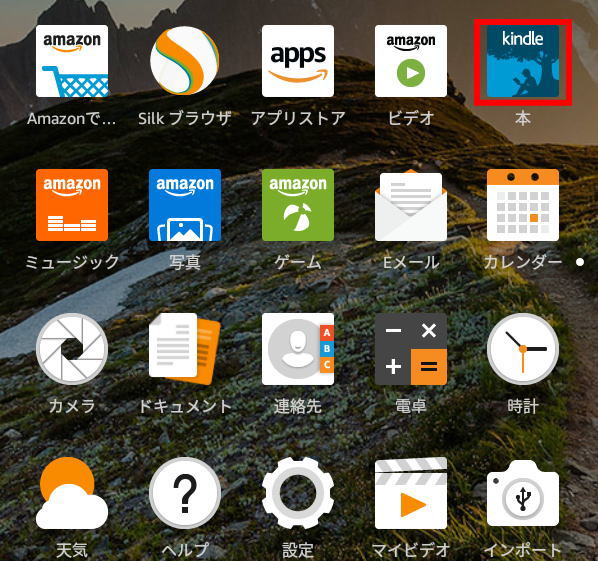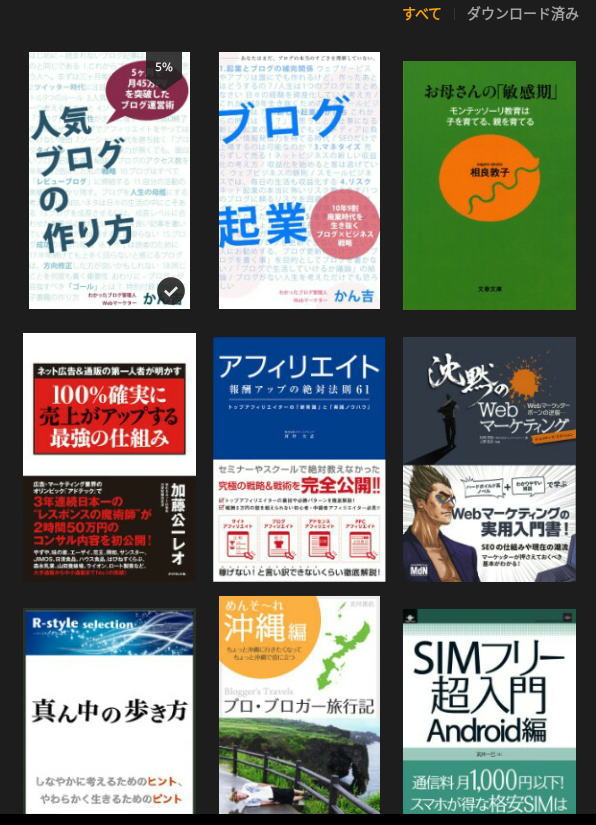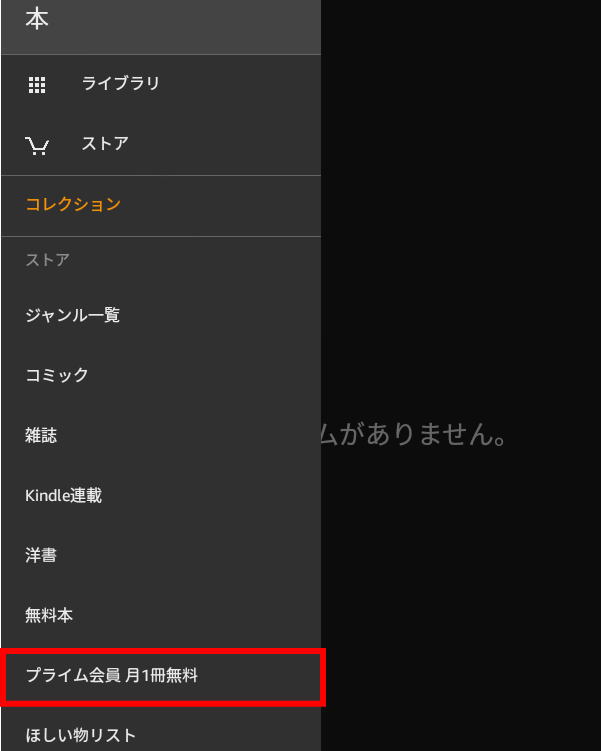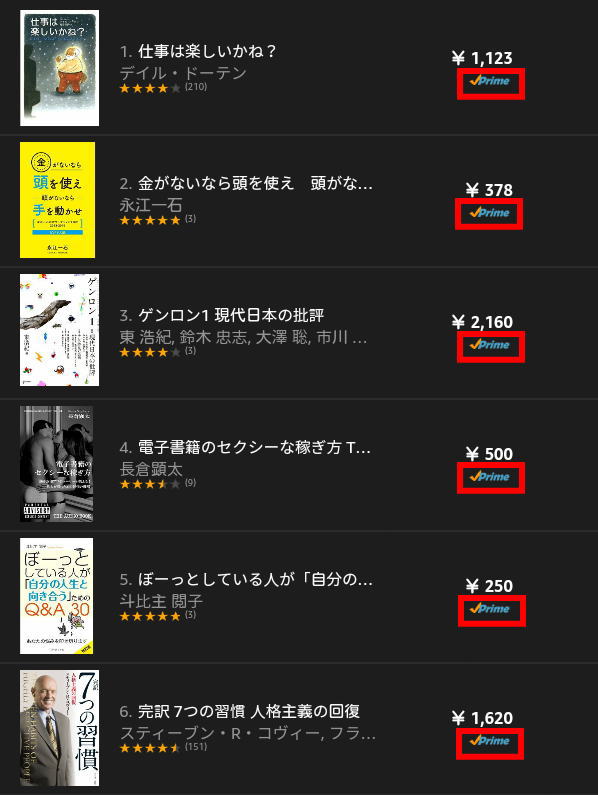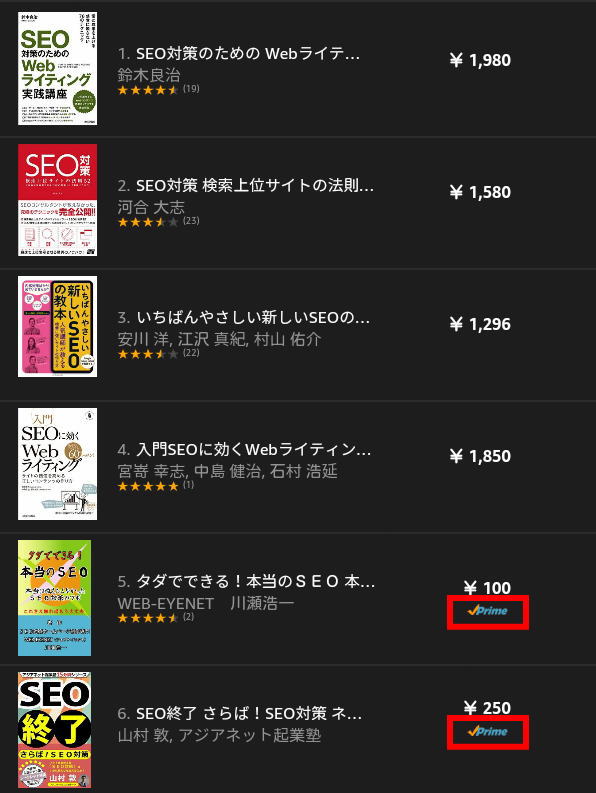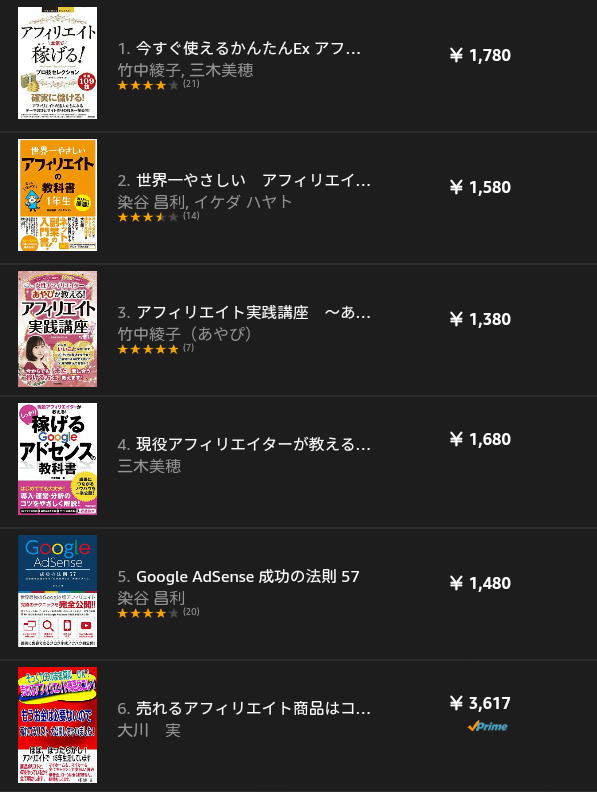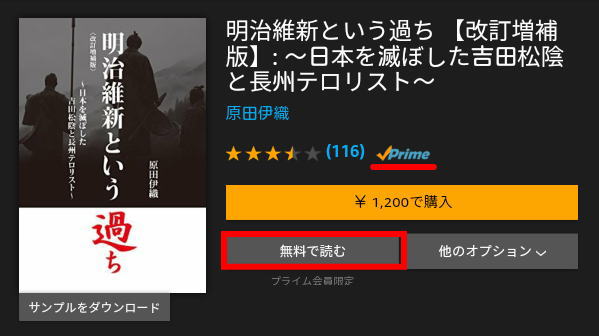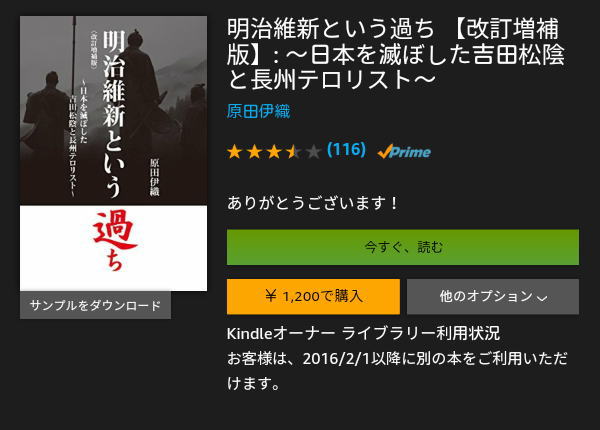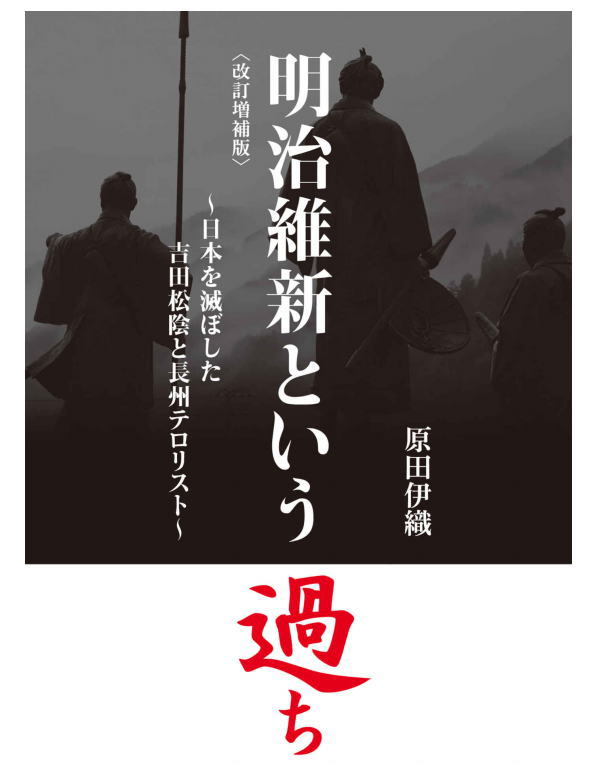Amazonの「Fireタブレット」を購入しました。Amazonプライム会員だとお得に買える時があります。。
iPad Airを持っているにも関わらずなぜFireタブレットを購入したかと言うと、Kindle本が毎月1冊無料で読めるからです。
これはかなり魅力ですよね。
Fireタブレットもお得に買えましたが、無料で読めるKindle本もお得。Amazonって本当にすごいですね。
今回は購入したてのFireタブレットを使って、無料で読めるKindle本の探し方や設定方法についてご紹介します。
Amazonプライム会員は毎月1冊、Kindle本を無料で読める「Kindleオーナーライブラリー」
Amazonのプライム会員に加入すると、毎月1冊Kindle本を無料で読むことができます。
ただ、iPhoneやiPad Air , iPad mini、iPod touchなどのiOSやAndroidなどで使える「Kindleアプリ」では無料で読むことができません。
読めるのはAmazonのKindle端末かFire、Fire HDなどのAmazonのタブレットを購入した方が限定です。上手く出来ていますね。
そんな理由もあって、iPad Air2を持っているにもかかわらず、AmazonのFireタブレットを購入しました。
Amazonプライム会員が無料でKindle本を読める制度のことを「Kindleオーナーライブラリー」と呼んでいます。
Kindleオーナーライブラリーサービスの条件
- Kindle端末、Fireタブレットを持っていること
- Amazonプライム、Amazon Student, Amazonファミーの会員
この2つの条件を満たしていると、好きな本を1ヶ月無料で読むことができます。
僕は子供が生まれてからAmazonファミリーに加入しています。そのおかげででAmazonプライムにも自動的に加入しています。
Kindle端末やFireタブレットで本を無料で読む手順
Fireタブレットを購入したので、早速無料で1冊本を無料で読んでみました。
まずはホーム画面右上にある「Kindle本」をタップします。
するとこれまで読んできたKindle本が並んでいます。ここで左から右にスワイプしましょう。
すると左にメニュー画面が出てきます。その中から「プライム会員月1冊無料」をタップ。
するとプライム(Prime)マークが付いたKindle本が並んでいます。これらの本の中から1冊無料で読むことができます。
右上に検索マークがあるのでそれで自分が読みたい本にプライムマークがあるか探してみました。
例えば「SEO対策」で検索すると、読んでみたい上の4冊にはプライムマークがついていません。残念…。
次に「アフィリエイト」の本で探すと、読んでみたい本がまたもやプライムマークが付いていませんでした。
折角Fireタブレットを買ったのに、読んでみたい本にはプライムマークは付いておらずほとんど借りることができませんでした。ガッカリ…。
というわけで趣味の本を探してみると…、あっさりありました。幕末好きなのでこの本にしてみます。口コミも多いので、この本を読んでみることに決めました。
プライムマークがついているのを確認。普通に購入すると1,200円もしますね。これが無料で読むことができます。
赤の枠線で囲っている「無料で読む」(プライム会員限定)をタップ。
するとダウンロードが始まり、それが終了すると「ありがとうございます!」と出ています。
「今すぐ、読む」をタップするとこの本を読むことができます。
普通に立ち上がりました。念のためオフラインで立ち上げても問題なく読めます。結構嬉しいかも。
次月に新しいキンドル本を借りる方法
次月の1日になると、Primeマークのある新しいキンドル本を読むことが出来ます。
読みたい本を選ぶと、下のように表示されます。
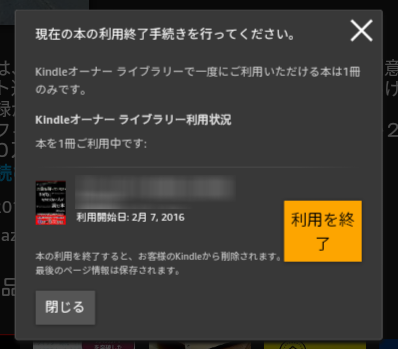
本の利用が終了すると、お客様のKindleから削除されます。最後のページ情報は保存されます。
「利用を終了」を押すと、新しいキンドル本に入れ替わり、新しい本を1か月間、読むことができます。
もし上の方法で返却できない場合は、下の記事の方法で返却してみて下さい。
【関連】Amazon Kindle(キンドル)オーナーライブラリーの本を返却する方法
最後に
購入したてのFireタブレットを使って、Amazonプライム限定サービス、無料で読めるKindle本の探し方や設定方法についてご紹介しました。
予想以上に読める本が少なくてがっかりでした。どうやら技術書は無料で読める本は少ないようです。
色々調べてみると、最初からKindleで出版している本に関しては読めるのが多そうです。読める読めないの基準は、その著者が設定できるのかもしれませんね。
それでも本好きにとっては、かならず読みたい本はみつかりますよ。技術書はあきらめて娯楽や小説、趣味の分野などで探すとありました。
これだとあっというまにFireタブレットの元がとれるなと感じました。Fireタブレットは実質4,980円なので(現在8,980円ですが、4,000円分のクーポンが付いています)、興味がある方はぜひ買って読んでみてください。
「Amazonプライム」限定です、学生の方はAmazon Studentがお得です。
8月3日より始まった読み放題サービス「Kindle Unlimited」を使ってみました▼
【関連】読み放題サービス「Kindle Unlimited」の使い方と利用してみてわかったこと
【関連】Kindle UnlimitedとAmazonプライム「オーナーライブラリー」の違いを比較